![]()
Les flux RSS sont une excellente chose, en quelques clics, vous avez un aperçu compact des actualités ou des articles actuels des sites Web ou des services préférés.
De nombreux sites Web offrent la possibilité de s'abonner à des flux RSS. Une fois configurés, ils permettent à Microsoft Outlook 2010 d'afficher automatiquement un résumé ou l'article complet chaque fois qu'un nouveau contenu est publié, comme une actualité en cours.
Afin d'intégrer le flux RSS d'un certain site Web, nous l'appelons d'abord.
Dans cet exemple, je prends www.win-tipps-tweaks.de et l'appelle dans Firefox.
Sur les sites Web qui proposent un flux RSS, le petit symbole RSS orange s'affiche dans la ligne d'adresse.
Le symbole est situé à côté du bouton de démarrage dans Internet Explorer.

Un clic avec le bouton gauche de la souris sur le symbole ouvre une liste avec tous les flux RSS fournis sur ce site.
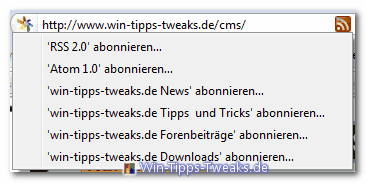
Un flux RSS peut maintenant être sélectionné ici et une vue de ce flux s'ouvre dans la fenêtre du navigateur. Je choisis le flux des messages du forum ici.
Selon le navigateur, le programme avec lequel vous souhaitez vous abonner à ce flux est désormais proposé.
Cependant, nous avons configuré le flux manuellement dans Outlook 2010.
Pour ce faire, rendez-vous sur le soi-disant "Vue en coulisses"à partir d'Outlook 2010 via le menu"Dossier"et sélectionnez là"Paramètres du compte> Paramètres du compte Ajouter des comptes ... "
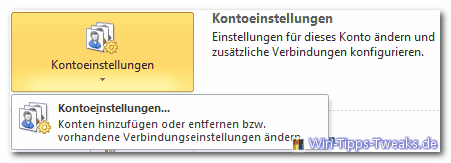
La boîte de dialogue pour les paramètres du compte s'ouvre, sélectionnez-y l'onglet Rss-Feeds et cliquez sur "Nouveau"
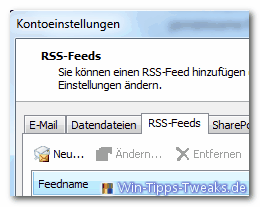
Dans la boîte de dialogue "Nouveau flux RSS", saisissez l'adresse du flux. Le moyen le plus simple d'éviter les erreurs de frappe est de cliquer sur le symbole RSS dans le navigateur, d'y sélectionner le flux souhaité et de copier l'URL à partir de la barre d'adresse.
Marquez l'URL avec CTRL + C copier, basculer vers la boîte de dialogue dans Outlook 2010 et là avec CTRL + V collez l'adresse que vous venez de copier.
Puis sur "Ajouter"Cliquez sur.
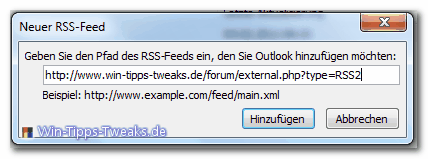
Une autre fenêtre s'ouvre maintenant dans laquelle le flux RSS est affiché avec son nom et divers paramètres par défaut. Ces paramètres par défaut sont généralement corrects, donc le téléchargement automatique des pièces jointes ou le téléchargement du message en tant que pièce jointe html est utilement désactivé par défaut.
|
Astuce Amazon |
|
Le flux est mis à jour régulièrement selon les spécifications du fournisseur, dans cet exemple il est horaire. Cliquer sur OK applique ces paramètres et le flux RSS est enregistré dans le Paramètres du compte> Flux RSS affichée.
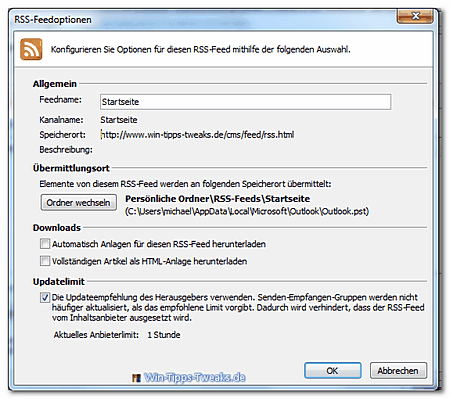
Nous fermons les paramètres du compte et passons à Outlook Flux RSS
Maintenant, le flux RSS y est affiché avec son nom et le nombre de messages non lus entre parenthèses.
![]()
S'il y a un titre intéressant, il suffit de cliquer dessus et, selon les préférences du fournisseur, un texte d'introduction ou l'intégralité de l'article s'affichera.
Par exemple, pour suivre la discussion dans notre fil de discussion, il vous suffit de cliquer sur Afficher l'article et le sujet sera appelé dans le navigateur.
| Transparence: | Cet article peut contenir des liens d'affiliation. Ceux-ci mènent directement au fournisseur. Si un achat est effectué par ce biais, nous recevons une commission. Il n'y a aucun frais supplémentaire pour vous ! Ces liens nous aident à refinancer le fonctionnement de win-tipps-tweaks.de. |
Cette astuce vient de www.win-tipps-tweaks.de
© Droits d'auteur Michael Hille
avertissement:
L'utilisation incorrecte de l'Éditeur du Registre ou de ses astuces peut entraîner de graves problèmes de système pouvant vous obliger à réinstaller votre système d'exploitation. La falsification des fichiers du registre et l'utilisation des astuces sont à vos risques et périls.


